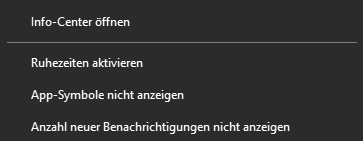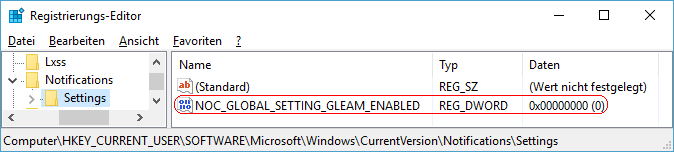|
Beim Eingang neuer Benachrichtigungen ändert sich das Info-Symbol ("weiße Sprechblase") und zeigt (falls aktiviert) die Anzahl der neuen Benachrichtigungen an ("Badge"). Einige App-Anwendungen ändern auch das Symbol und zeigen stattdessen für eine bestimmte Zeitspanne das entsprechende App-Symbol an (z. B. Windows Store).
Diese Funktion kann entweder über die Benutzeroberfläche oder direkt über die Registrierung von Windows deaktiviert werden.
So geht's (Benutzeroberfläche):
- Klicken Sie mit der rechten Maustaste auf das Info-Center-Symbol auf der Taskleiste (ganz rechts im Infobereich).
- Im Kontextmenü wählen Sie "" bzw. ""
So geht's (Registrierung):
- Starten Sie "%windir%\regedit.exe" bzw. "%windir%\regedt32.exe".
- Klicken Sie sich durch folgende Schlüssel (Ordner) hindurch:
HKEY_CURRENT_USER
Software
Microsoft
Windows
CurrentVersion
Notifications
Settings
- Doppelklicken Sie auf den Schlüssel "NOC_GLOBAL_SETTING_GLEAM_ENABLED".
Falls dieser Schlüssel noch nicht existiert, dann müssen Sie ihn erstellen. Dazu klicken Sie mit der rechten Maustaste in das rechte Fenster. Im Kontextmenü wählen Sie "Neu" > "DWORD-Wert" (REG_DWORD). Als Schlüsselnamen geben Sie "NOC_GLOBAL_SETTING_GLEAM_ENABLED" ein.
- Ändern Sie den Wert ggf. auf "0" (deaktiviert).
- Die Änderungen werden ggf. erst nach einem Neustart aktiv.
Hinweise:
- NOC_GLOBAL_SETTING_GLEAM_ENABLED:
0 = Bei neuen Benachrichtigungen kann das App-Symbole nicht anstelle des Info-Center-Symbols angezeigt werden.
1 = Bei neuen Benachrichtigungen kann das Apps-Symbol anstelle des Info-Center-Symbols angezeigt werden. (Standard)
- Ändern Sie bitte nichts anderes in der Registrierungsdatei. Dies kann zur Folge haben, dass Windows und/oder Anwendungsprogramme nicht mehr richtig arbeiten.
Versionshinweis:
- Diese Einstellung gilt erst ab Windows 10 Version 1603.
|